Es ist wieder Gutenberg Time!
Ein fröhliches „Hallo“ in die WordPress-Runde – ich hoffe, Ihr hattet eine gute Zeit. Ja, mit etwas gemischten Gefühlen stelle ich fest, dass bereits die zweite Februarwoche angebrochen ist und ich scheinbar nicht die Einzige bin, der es so vorkommt, als sei Neujahr doch erst vorgestern gewesen…
In vielen meiner Videokonferenzen klingt dies zwischendurch immer mal durch und wenn man es genau nimmt, so ist das erste Achtel vom Jahr schon um… Irgendwie bewegt sich gerade alles zwischen Home-Office, Küche und vielleicht mal einem Spaziergang an der frischen Luft. Und obwohl es noch winterlich frisch ist, singen draußen schon die ersten wackeren Amseln ihr Lied: Wir gehen mit Riesenschritten auf den Frühling zu!
Da der Mai ja bekanntlich alles neu macht, bietet uns das Frühjahr auch im virtuellen Sinne die ideale Zeit, längst Vorgenommenes endlich in Angriff zu nehmen – und etwa eine frische Webseite ins Netz zu bringen – oder eine bestehende Webseite zu renovieren. Der „Frühjahrsputz“ muss ja nicht nur mit Feudel und Scheuermilch begangen werden, sondern kann auch auf rein digitaler Ebene stattfinden, wobei das Aufräumen hier mit einer schönen Tasse Tee am Laptop oder PC weitaus mehr Spaß macht, als die Staubecken in der Wohnung aufzuspüren und auszufegen. 😉 Sicherlich, auch dies muss gemacht werden, doch die Arbeit mit WordPress kann man sich quasi als schöne Belohnung vornehmen – und sich bald darauf über die eigene Webseite im Netz freuen. Auf geht es also zu einer schönen neuen Entdecker-Runde mit Mister Gutenberg. 😊
Immer wieder für eine Überraschung gut!
Ich muss gestehen: Im Gutenberg-Editor steckt weitaus mehr, als ich vermutet habe – das Tool verfügt meines Erachtens über einen richtigen „WOW-Effekt“. So habe ich heute beispielsweise festgestellt, dass man vollkommen einfach und easy über den „Tabellenblock“ Tabellen einfügen kann. Ich probiere es einfach einmal aus – je nachdem, wie viele Spalten und Zeilen man benötigt, kann die Tabelle anschließend mit den entsprechenden Inhalten befüllt und gestaltet werden. (Wichtig auch zu wissen: Möchte man einen oder mehrere Arbeitsschritte rückgängig machen, kann man dies im Gutenberg-Editor ganz einfach mit den Tasten „Strg“ und „Z“ angehen.)
Tabelle erstellen
Du klickst auf das schwarze kleine + und es erscheint „Block hinzufügen“. Nun gehst Du in das obere Feld. Bei „Suche nach einem Block“ gibst Du einfach den Begriff „Tabelle“ ein. (Natürlich konnte ich nicht widerstehen, auch einmal den Begriff „Sushi“ einzugeben, aber das konnte mir nicht einmal der Gutenberg-Editor liefern 😅)


| Kyoto | Tokyo | Hokkaido | Narashima |
| Kinkaku-ji | Tokyo Skytree | Shiretoko-Nationalpark | Naoshima Island |
| Kiyomiza-deru | Shinjuku Gyoen Park | Tōya-See | Chichu Art Museum |
| Arashiyama | Meiji-Schrein | Shirogane Blue Pond | Lee Ufan Museum |

In die Tabelle können nun Feld um Feld die entsprechenden Daten eingetragen werden, das Layout sieht schön und gleichmäßig aus. Spalten- und Zeilenaufteilung können auch ganz nach Wunsch wieder verändert werden! Hierzu einfach in die Tabelle klicken und das kleine Symbol, welches wie ein Paket aussieht, auswählen. Im Kontextmenü „Tabelle bearbeiten“, das sich augenblicklich öffnet, können schließlich je nach Wunsch Spalten und Zeilen gelöscht oder hinzugefügt werden. 🙂
An dieser Stelle muss ich einfach mal sagen: Ich wünschte, ich hätte für den täglichen Haus- und Schreibgebrauch ein Programm, dass exakt genauso wie der Gutenberg-Editor arbeitet. Wenn man erst einmal damit umgegangen ist und sich vertraut gemacht hat, stellt man schnell fest, wie schön die Arbeitsoberfläche doch ist. Die Konsole öffnet sich dann, wenn man sie braucht; nichts ist überfrachtet mit zig Tools – Gutenberg ist ein säuberlich aufgeräumter und übersichtlicher Werkzeugkasten, der Augen und Sinne nicht gleich mit dem kompletten Angebot erdrückt, sondern erst nach und nach genau das anreicht, was benötigt wird.
Rascher Bildwechsel

Probieren wir noch gleich an Ort und Stelle einen Bildwechsel aus. Auch hier klicke ich einfach auf das Bild, das ich ändern möchte – und auch hier erscheint eine kleine Konsole, die mich fragt, was ich machen möchte. Ich klicke auf „Ersetzen“ und lade ein Bild vom Fuji hoch, dessen Spitze an diesem Tag in den Wolken verschwunden, dafür vom Flugzeug aus sichtbar gewesen ist. (So, als wollte er nochmal zum Abschied sagen: „Bis hoffentlich bald wieder!“) Wenn Du das Bild anschließend noch in die richtige Breite ziehen möchtest, dann klicke einfach noch einmal hinein und ziehe an den blauen Punkten rechts und/oder unten, um das Bild in die gewünschte Position zu bringen.
Nach „Gold schürfen“ lohnt sich!
Möchte man der Sache noch tiefer auf den Grund gehen, wählt man einfach nach dem Klicken des kleinen Kreuzes „Alle durchsuchen“ aus und findet eine wahre Schatztruhe an Werkzeugen, die der Gutenberg-Editor zur Webseitengestaltung bereit hält… Einen kleinen Teil davon zeige ich in den nachstehenden Snippings – mit dem Hinweis dazu, dass ich hier bei Blöcke >> DESIGN >> Spalten herausgesucht habe, um meine Bildausschnitte nebeneinander darstellen zu können. Voilà!
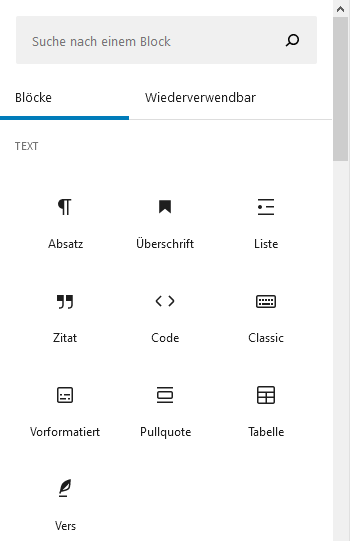


Übrigens – möchtest Du zwischen Deinen Blöcken gern einen Abstand setzen, so schreibe bei „Suche nach einem Block“ einfach „Abstand“ hinein, und Dir wird das passende Tool angeboten, das Du nach Deinen Wünschen modifizieren kannst. Ich habe in dem Fall den Wert 10px gewählt und den entsprechenden Abstand geschaffen.

Die Galerie
Wie ich ja schon berichtet habe, möchte ich mir mit WordPress eine Webseite für meine Fotos erstellen, die ich so von meinen Reisen mitgebracht habe. Ich will nicht sagen: Früher war alles besser – aber früher, als Fotos noch analog aufgenommen und entwickelt wurden, hatte man sie rascher parat; schnell zur Hand, um sie gemeinsam in froher Runde anzuschauen und zu besprechen.
Fast alle Menschen fotografieren heute digital und nicht wenige Fotografen aus Leidenschaft haben ihre Bilder zwar aufgenommen – aber diese bleiben als Bits und Bytes in den Tiefen der Speicherkarte verborgen. Das ist sehr schade! Weil: Aus den Augen, aus dem Sinn. Hat man sich seinerzeit immer mal vorgenommen, doch jetzt endlich einmal die Fotokiste aufzuräumen, Negative zu sortieren und die Bilder in Alben zu kleben, hat man heute zumeist nichts Physisches mehr in der Hand. Viele tolle und atemberaubende Bildaufnahmen bleiben auf Chips verborgen, werden nicht mehr angesehen und schließlich ganz vergessen.
Die Aufnahmen eingebunden in eine Galerie lassen sich weltweit zeigen, egal, wo und wie verstreut die Familie wohnt. Man muss seine Erinnerungen ja nicht einmal öffentlich teilen, sondern kann sich per WordPress einen kleinen geschützten Raum anlegen, dessen Passwort nur Familie und Freunde kennen – und damit Zugang erhalten. Sicher, den schönen persönlichen Klönschnack am Kaffeetisch kann das nicht ersetzen, aber es ist eine tolle Möglichkeit, welche die moderne Zeit uns bietet! Ich möchte es nicht missen …
Das Erstellen der Galerie erweist sich doch ein bisschen als knifflig, und ich habe zwei Anläufe gebraucht. Ich stelle fest – es ist überaus wichtig, sich nach jeder Pause oder Unterbrechung während der Webseitenerstellung unbedingt besser wieder neu anzumelden! Auch der Speichervorgang dauert diesmal ein bisschen länger. Ich hoffe, alles klappt soweit…?
Einige Impressionen aus Kyoto

Kinkaku-ji 
Kinkaku-ji Wasserspiegelung 
Blick über Kyoto 
Pagode im Sonneuntergang 
Philosophenweg 
Ein gut gestützter Baum 
Eine von vielen vielen Straßen 
Fantastisches Dach 
Dachdecker-Meisterleitung 
Torii 
Rushhour in Kyoto 
Winterliches Bunt 
Winterliches Bunt II 
Reflexionen 
Ein Bahnhof in Kyoto 
Zwischen Kimono-Shop und Getränkeautomat 
Ins Blaue geknipst 
Schweren Herzens…
Ich gebe zu, es macht mich schon ein wenig nervös, dass die kleine Wolke oben rechts noch immer blinkt und speichert. Ich hoffe also, dass alles klappt und meine Speicherversuche nicht für die Katz sind. Ist meine Galerie vielleicht zu groß? Ich habe die Bilder zuvor alle „heruntergeschrumpft“ in ein passables Webformat und hoffe mal das Beste…
Wird es was?
Ah, nun hat es soweit geklappt! Ich gebe zu, ich werde immer etwas ungeduldig, wenn etwas nicht sofort 1:1 und auf der Stelle klappt – aber natürlich kann ich nicht erwarten, dass ein Bild bereits hochgeladen ist, wenn ich nur daran gedacht habe… Am besten völlig relaxt bleiben und den Gutenberg-Editor einfach mal machen lassen. Und am Ende hat es funktioniert und sieht wunderbar aus.
In dem Wasser,
das ich heut schöpfe,
leuchtet schon erster Frühlingsglanz!
HIROSE RINGAI
Mit diesen Worten (und mit Vorfreude auf den Frühling) möchte ich allen, die über ihren Webauftritt nachdenken und ihn vielleicht auch schon (zu) lange vor sich herschieben, WordPress ans Herz legen – und vor allen Dingen Kerstins Gratiskurs zu besuchen, welcher sehr leicht verständlich und entspannt eine wunderbare und sympathische Grundlage bildet, die ersten Schritte in WordPress zu gehen. Auch ich habe ihren Kurs gemacht und konnte auf diese Weise tiefer in die Materie eintauchen – beziehungsweise ist es mein initiierender Einstieg gewesen, mich überhaupt mit WordPress auseinanderzusetzen. Auch für meine Arbeit als VA (Virtuelle Assistentin) ist es ein großes Stück Wissen im Alltag!
Dafür sage ich herzlich >> Danke schön! <<
Arigato gozaimasu, Kerstin 🙏😊
Bis zum nächsten Mal, ich freue mich. 😊

